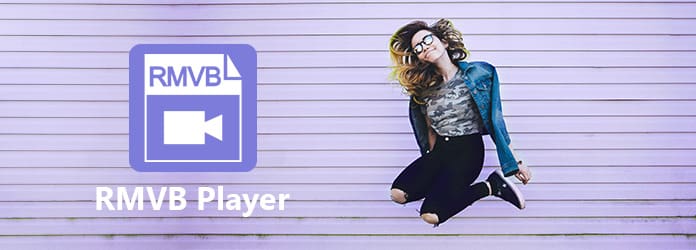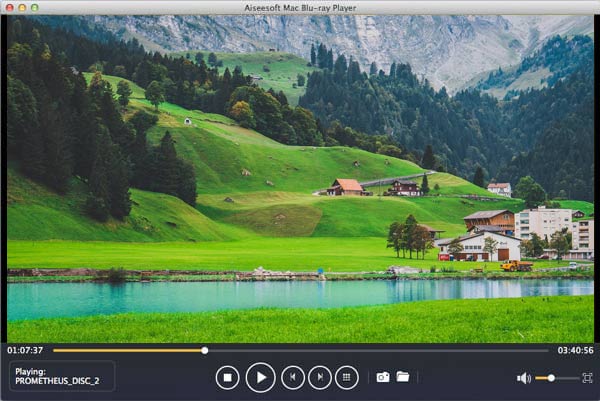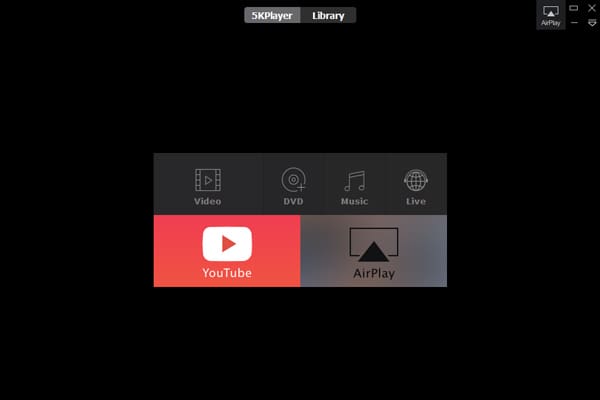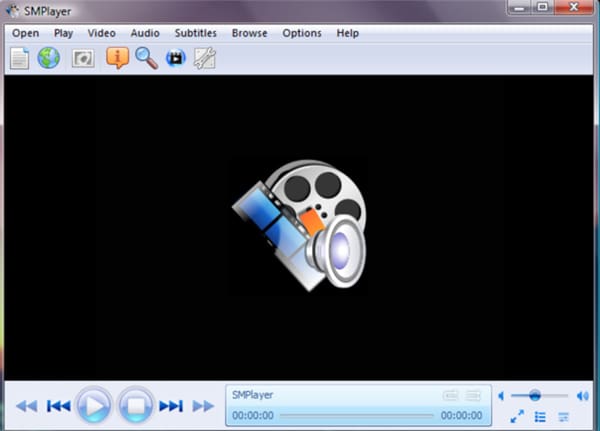5 parasta RMVB Player -sovellusta Windows 10/8/7 / XP- ja Mac OS -käyttöjärjestelmissä
RMVB on korkealaatuisen videosisällön muoto. Mutta jos haluat saada erinomaisen audiovisuaalisen kokemuksen, hyvä RMVB-soitin on välttämätön.
On hyvin tiedossa, että sekä Windowsissa että Macissa on sisäänrakennetut mediasoittimet, Windows Media Player ja QuickTime Player. Ongelmana on, että ne eivät tue RMVB: tä ollenkaan. Toisaalta, jotkut mediasoittimet ilmoittivat olevansa yhteensopivia RMVB: n kanssa, mutta toisto saattaa olla huono.
Tavallisten ihmisten on mahdotonta testata jokaista suosittua mediasoitinta markkinoilla. Älä huoli! Aiomme jakaa 5 parasta RMVB-soitinta Windowsille ja Macille. Tulos perustuu laboratoriotesteihin ja satoihin käyttäjien raportteihin.
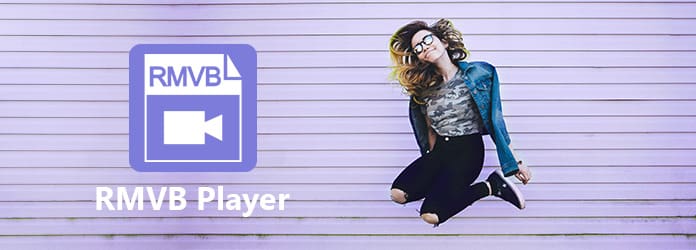
Osa 1: Paras ilmainen RMVB-soitin: Aiseesoft Free Media Player
Freeware on aina suosittu video-harrastajien keskuudessa. Tutkimuksemme mukaan Aiseesoft Ilmainen mediasoitin on paras vaihtoehto nauttia RMVB-videoistasi. Vaikka se on ilmainen RMVB-soitin, se tarjoaa useita kaikkia etsimäsi perusominaisuuksia, kuten:
- 1. RMVB: n lisäksi se tukee laajempaa valikoimaa multimediatiedostoja, kuten MP4, AVI, MKV, MOV, WMV, FLV, MP3, AAC, WAV jne.
- 2. Pelaa RMVB: tä korkealaatuisesti. Ilmaisella mediasoittimella pystytään pitämään 1080p-teräväpiirtokuva ja muut korkealaatuiset videot alkuperäisessä laadussa videotoiston aikana.
- 3. Muunna videot 3D-tilassa. 3D-toisto pystyy muuntamaan 2D-videon kiehtoviin kokemuksiin.
- 4. Optimoi RMVB-videoiden äänitehoste automaattisesti. RMVB: n suurin haittapuoli on huono äänenlaatu, mutta tämä RMVB-soitin pystyi optimoimaan sen ilman ylimääräisiä toimintoja.
- 5. Se tarjoaa useita perustyökaluja, kuten valokuvien tekeminen RMVB: tä pelatessa.
- 6. Rajapinta on hyvin suunniteltu, ja sen avulla käyttäjät voivat helposti löytää haluamansa ja hallita RMVB-toistoa.
- 7. Lisäksi käyttäjät voivat säätää RMVB-videon kirkkautta, kontrastia ja muita parametreja, kunnes olet tyytyväinen efektiin.
- 8. Free Media Player on yhteensopiva sekä Windows 10/8 / 8.1 / 7 / XP: n että Mac OS: n kanssa.
Kuinka pelata RMVB: tä tietokoneella ilmaiseksi
Vaihe 1Hanki paras RMVB-soitin asennettuna tietokoneeseen
Paras RMVB-soitin tarjoaa kaksi versiota, yhden Windowsille ja toisen Macille. Lataa oikea versio ja asenna se tietokoneellesi noudattamalla näytön ohjeita.
Vaihe 2Hanki paras RMVB-soitin asennettuna tietokoneeseen
Napsauta "Avaa tiedosto" -painiketta kotiikkunassa, siirry haluamasi RMVB-tiedoston kohdalle avoimessa valintaikkunassa, korosta se ja napsauta "OK" -painiketta tuodaksesi sen. Tai voit yksinkertaisesti vetää ja pudottaa RMVB-videon ikkunaan.
Vaihe 3Hanki paras RMVB-soitin asennettuna tietokoneeseen
Alareunassa on useita painikkeita, joilla ohjataan toistoa, kuten Play, Stop, Pause, Full screen jne. "Kamera"-painiketta käytetään tilannekuvan ottamiseen. Äänenvoimakkuuden liukusäätimen avulla voit ohjata ääntä helposti. Ja löydät kirkkauden, kontrastin ja muut parametrit ylänauhan "Video"- tai "Audio"-valikosta. Vaihda toiseen RMVB-videoon napsauttamalla "Kansio"-kuvaketta alareunassa. Napsauta lopuksi Sulje-kuvaketta sulkeaksesi RMVB-soittimen.
Osa 2: Paras ammattimainen RMVB-soitin: Aiseesoft Blu-ray-soitin
Jos etsit ammattimaista RMVB-soitinta, suosittelemme Aiseesoftin Blu-ray-soitin. Sen keskeisiä piirteitä ovat:
- 1. Helppo käyttää. Lataa RMVB ja muu video paikalliselta kiintolevyltä ja levyltä yhdellä napsautuksella.
- 2. Parempi yhteensopivuus. Tämä RMVB-soitin on yhteensopiva yli 300 multimediamuodon kanssa.
- 3. Erinomainen audiovisuaalinen kokemus. Se pystyy toistamaan videoita 4K: n ja teräväpiirtona, optimoimalla äänen ja kuvan automaattisesti.
- 4. Mukautetut vaihtoehdot. Se tarjoaa laajemman valikoiman mukautettuja vaihtoehtoja muuttaa video- ja äänitehosteita haluamallasi tavalla.
- 5. Tuet Blu-ray-levyä ja IOS: ää. Käyttäjät voivat nauttia korkealaatuisista Blu-ray-videoista 3D-tilassa .
- 6. Se on saatavana Windowsille ja Macille.
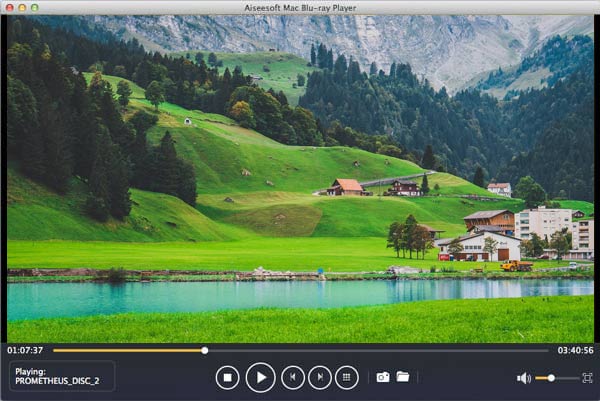
Osa 3: Lisää vaihtoehtoja RMVB-soittimille
Suosituin RMVB-pelaaja: 5KPlayer
5KPlayer on toinen vaihtoehto nauttia RMVB-videoista tietokoneella ilmaiseksi. Tämän RMVB-soittimen ominaisuuksiin kuuluu:
- 1. Toista RMVB, MP4, MOV, AVI ja MKV.
- 2. Häviötön toisto. Katso RMVB-videoita alkuperäisessä video- ja äänenlaadussa.
- 3. Optimoi tietokoneen suoritin tarjoamaan sujuvia audiovisuaalisia kokemuksia.
- 4. Hallitse musiikkivideoita, elokuvia ja muita videotiedostoja tietokoneella.
- 5. Lue ja toista videoita sekä levyltä että kiintolevyltä.
Plussat:
- 1. Se vie vähemmän resursseja.
- 2. Tällä RMVB-soittimella on sisäänrakennettu video downloader.
Miinukset:
- 1. Aloittelijat voivat olla turhautuneita, koska ominaisuuksien suunnittelu on vähän sotkuista.
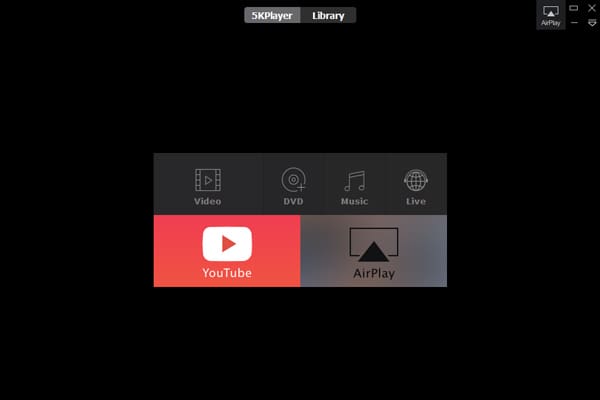
Suosituin RMVB-soitin: VLC Media Player
VLC Media Player on avoimen lähdekoodin RMVB-soitin. Sen perusominaisuuksia ovat:
- 1. Pelaa RMVB, MP4, MPEG, AVI, ASF, WMV, WMA, MOV, 3GP, OGG, OGM ja muita ilmaiseksi.
- 2. Sisäänrakennettu suurin osa koodekeista ilman ylimääräisiä koodekkipaketteja.
- 3. Muunna RMVB ja muut videot.
- 4. Suorita Windows, Linux, Mac OS ja Unix.
Plussat:
- 1. Tämä mediasoitin integroi laajemman valikoiman ominaisuuksia.
- 2. Se tukee erilaisia multimediamuotoja.
Miinukset:
- 1. Se on melko monimutkainen, joten se ei sovellu ei-tech-taitajille.
- 2. RMVB-toisto ei ole yhtä sujuvaa kuin muiden parhaiden RMVB-soittimien.

Suosituin RMVB-soitin: SM-pelaaja
SM Player on yksinkertainen RMVB-soitin. Sen pääpiirteitä ovat:
- 1. Toista RMVB-, AVI-, MP4-, WMV-, WMA- ja muut muodot yksinkertaisesti.
- 2. Säädä toistonopeutta hiiren vierityksellä.
- 3. Tarjoa erilaisia räätälöityjä vaihtoehtoja kokeneille käyttäjille.
- 4. Muuta käyttöliittymän kuvakkeita ja tyyliä.
- 5. Muista kaikkien videotoistojen asetukset.
Plussat:
- 1. Sen avulla käyttäjät voivat katsella online-videoita lataamatta.
- 2. Liitäntä on helppo navigoida.
Miinukset:
- 1. Jotkut vaihtoehdot ovat tarpeettomia.
- 2. Äänenlaatu ei ole yhtä hyvä kuin muiden parhaiden RMVB-soittimien.
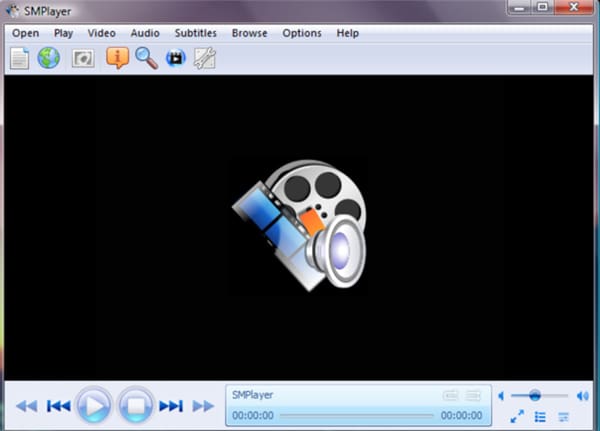
Osa 4: Usein kysyttyjä kysymyksiä RMVB Playerista
Voiko VLC toistaa RMVB: tä?
Joo. Voit toistaa RMVB-tiedostoa VLC: ssä. Avaa VLC ja napsauta Tiedosto> Avaa tiedosto ja lataa RMVB-tiedosto napsauttamalla Selaa. Se toistaa RMVB-tiedoston suoraan.
Miten muuntaa RMVB MP4: ksi?
Käynnistä Aiseesoft Video Converter Ultimate ja lataa RMVB-tiedosto napsauttamalla Lisää tiedostoja. Valitse tulostusmuotoksi MP4. Napsauta sitten Muunna kaikki -painiketta aloittaaksesi muuntaa RMVB: n MP4: ksi.
Kuinka voin toistaa RMVB: tä Windows 10: ssä?
RMVB-tiedostojen toistamiseen Windows 10: ssä voit ladata ja asentaa multimediasoittimen, kuten VLC Media Player tai RealPlayer, Windows 10 -tietokoneeseen.
Yhteenveto
Korkealaatuisena videomuodona RMVB on edelleen suosittu. Koska se ei ole yhteensopiva yleisimmin käytettyjen mediasoittimien kanssa, olemme löytäneet ja jakaneet 5 parasta RMVB-soitinta. Aiseesoft Free Media Player on hyvä vaihtoehto nauttia RMVB: stä korkealaatuisesti maksamatta penniäkään. Blu-ray-soitin on ammattimainen RMVB-soitin, jolla on rikkaat ominaisuudet. 5KPlayer on yksinkertainen tapa katsella RMVB: tä. VLC Media Player -sovelluksella voit pelata RMVB-ristialustoja. Jos olet aloittelija, SM Player on hyvä valinta.
Mitä mieltä olet tästä viestistä?
Erinomainen
Arvostelu: 4.8 / 5 (perustuu 27-luokituksiin)